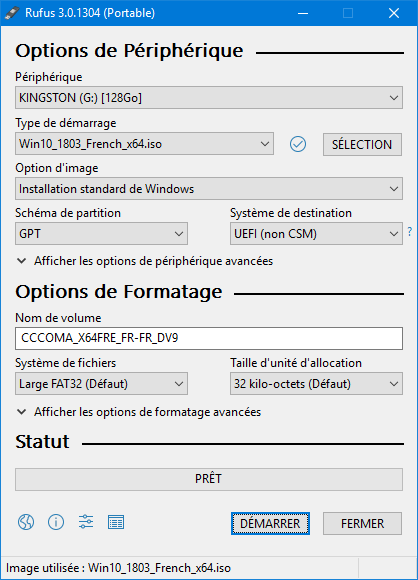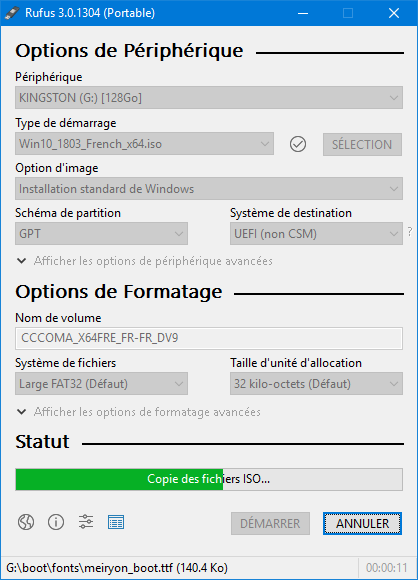Bonjour à toutes et à tous,
Depuis 8 ans aucun problème et l'annonce de ne plus faire de mise à jour de windows 10, en octobre 2025, m' a fait chercher à migrer vers Windows 11.
Sur mon forum de camping-car, un colistier à posté un sujet sur la possibilité donnée par Microsoft de passer à la version 11 même pour les PC anciens.
Je me suis lancé et c'est la cata.
Démarrage écran noir, quelques manips de touches et l'écran Asus puis une page bleue avec en premier la langue à choisir et après des opérations à faire pour réparer, mais aucune ne fonctionne.
Comment faire pour revenir à mon Windows 10?
Je me sers de mon portable pour gérer mon forum et je suis dans la mer...
D'avance merci pour votre aide.
Depuis 8 ans aucun problème et l'annonce de ne plus faire de mise à jour de windows 10, en octobre 2025, m' a fait chercher à migrer vers Windows 11.
Sur mon forum de camping-car, un colistier à posté un sujet sur la possibilité donnée par Microsoft de passer à la version 11 même pour les PC anciens.
Je me suis lancé et c'est la cata.
Démarrage écran noir, quelques manips de touches et l'écran Asus puis une page bleue avec en premier la langue à choisir et après des opérations à faire pour réparer, mais aucune ne fonctionne.
Comment faire pour revenir à mon Windows 10?
Je me sers de mon portable pour gérer mon forum et je suis dans la mer...
D'avance merci pour votre aide.

 Ne suivez pas ce lien ou vous tomberez dans un trou noir et vous serez banni du site.
Ne suivez pas ce lien ou vous tomberez dans un trou noir et vous serez banni du site.